ExplorerPatcher (EP)、エクスプローラーパッチャー
2025年6月11日に配信されたマンスリー Windows Update「KB5063060」をインストールすると、ExplorerPatcher(EP)の天気ウィジェットが動作しなくなる不具合が発生します。
当初は筆者のみのトラブルかと思われましたが、同様の症状を訴えるユーザーが多数存在し、EPの掲示板にて解決策が提示されていましたので紹介します。
EPは、Windows 11のタスクバーをWindows 10風にカスタマイズできるツールで、タスクバーの位置を上下左右に自由に配置できるようになります。
副次的な効果として、「TClock Light kt」を動作させることも可能となり、筆者はタスクバーを左側に配置し、TClock Light ktの拡張書式を利用して「メモリ残量」をリアルタイム表示させています。
EPのお天気ウィジェットを復活させる方法
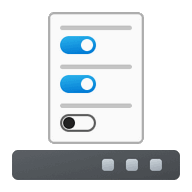
以下の手順により、EPのお天気ウィジェットが動作するようになる。但し、Googleのお天気関連の仕様変更が行われると、再発する可能性があるとのこと。
- EPのプロパティ画面を開く
- × タスクバーに天気を表示する(停止させる)
- ep_weather_host.zip をダウンロードする
- ep_weather_host.zip を解凍し、ep_weather_host.dll を抽出する
- 以下のファイルをバックアップ後に、ダウンロードしたものと置き換える
C:\Program Files\ExplorerPatcher\ep_weather_host.dll
- ✓タスクバーに天気を表示する(有効にする)
- 以上
スナップショット:EPのプロパティ(天気)

ソフトウェア情報
おまけ:TClock Light kt

TClockシリーズはポータルサイトの消滅により入手が困難になりつつありますが、筆者の環境ではWindows 11 24H2で「TClock Light kt」が動作しています。
このソフトウェアはWindows 11に公式対応していませんが、「ExplorerPatcher」を導入すると動作させることができます。
筆者は、メモリ残量をリアルタイムで確認するために TClock Light kt を利用させていただいております。
入手方法などは以下の投稿をご確認ください。

【解決】TClock Light ktをWindows 11で復活させる方法
TClock Light ktは非対応のWindows 11でも「ExplorerPatcher」を併用すれば使用可能です。筆者が使う理由はタスクバーにメモリ残量をリアルタイム表示できるためです。
まとめ


2025年6月11日に配信されたWindows Update(KB5063060)を適用すると、ExplorerPatcher(EP)の天気ウィジェットが動作しなくなる不具合が発生する。
この問題は筆者だけでなく多くのユーザーにも発生しており、EP掲示板で対処法が共有されている。
EPはWindows 11のタスクバーをWindows 10風にカスタマイズできるツールで、位置変更やTClock Light ktの動作が可能になる。筆者は左側に配置したタスクバーにメモリ残量を表示させている。
このサイトを検索 | Search this site














0 コメント